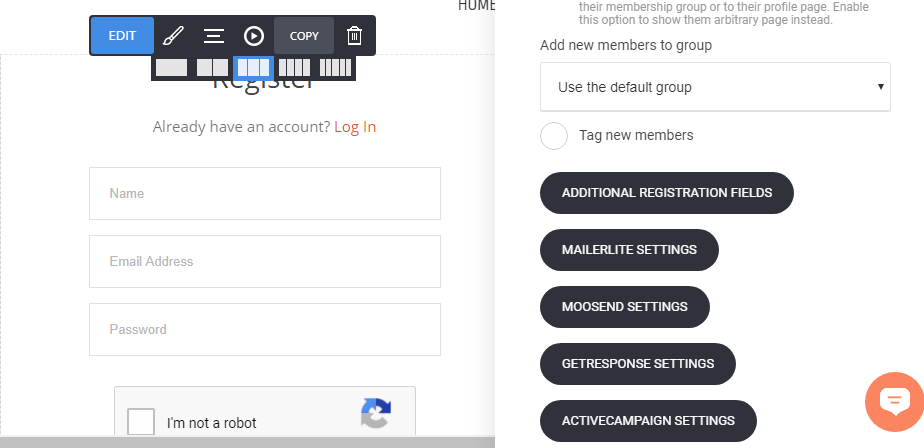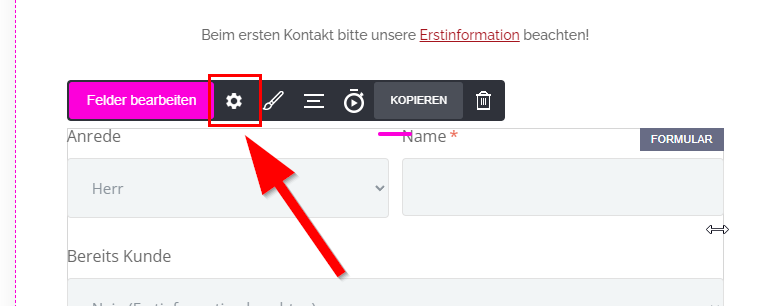Um MailerLite mit deiner Website zu verbinden, gehe einfach in das Menü Website/Funnel-Einstellungen und wähle Anwendungen. Klicke dann auf der rechten Seite auf Tool hinzufügen.
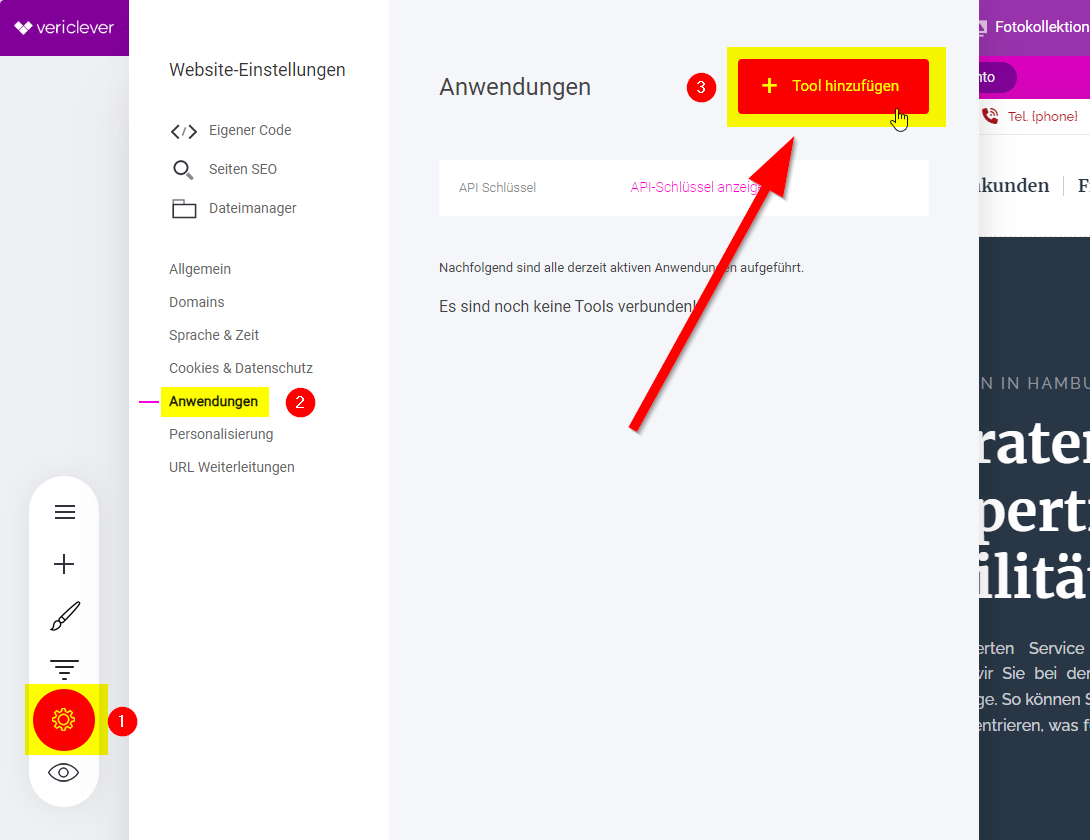
Danach klickst du auf Verbinden für die MailerLite-Integration und fügst deinen MailerLite-API-Schlüssel hinzu.
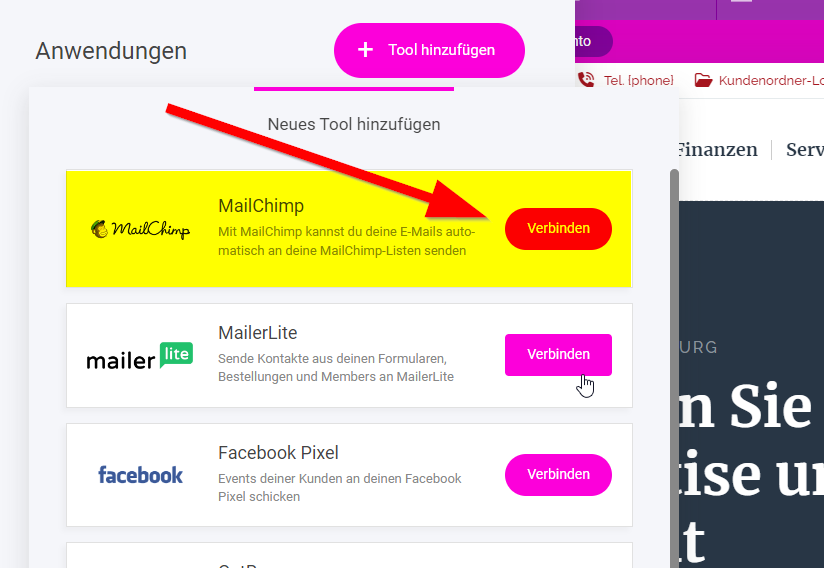
Um den API-Schlüssel zu finden, gehst du zu in deinem MailerLite Bereich auf Integrationen und klickst auf Entwickler-API:

Kopiere den API-Schlüssel und gib ihn in das Popup-Fenster deines MailerLite im Builder ein.
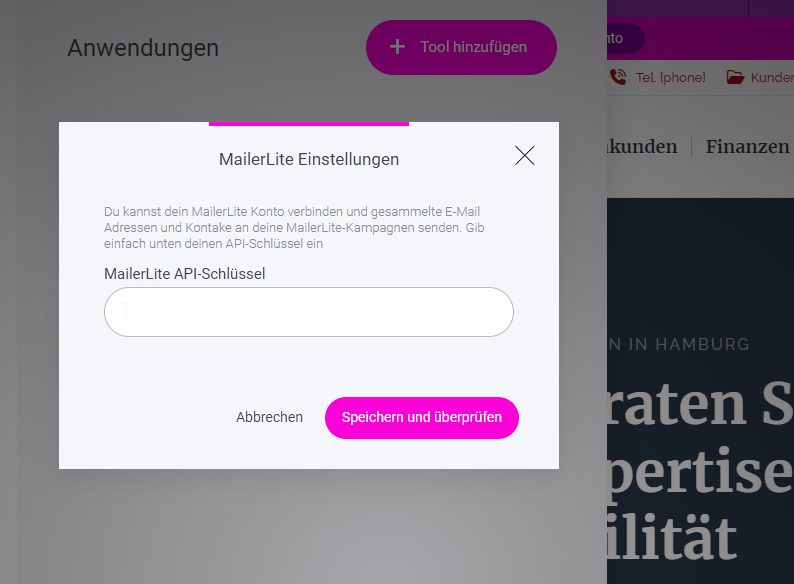
Sobald die Verbindung hergestellt ist, hat jedes Formular, jedes Mitglied und jeder Shop die Möglichkeit, die Leads an MalerLite zu senden.
Sehen wir uns an, wie du Eingaben aus einem Formular an deine MalerLite Listen sendest:
- Hinzufügen eines Formular-Widgets
- Klicke auf das Formular-Widget und öffne die Steuerelemente
- Klicke auf die Schaltfläche MailerLite-Einstellungen und wähle eine Liste aus, an die du die Daten senden möchtest. Auf diese Weise sendet das Formular alle Leads an MailerLite.
- Du kannst Formularfelder an benutzerdefinierte Felder in MailerLite senden. Sobald die Liste ausgewählt ist, solltest du das entsprechende Feld in MailerLite zu den Einstellungen jedes Formularfelds hinzufügen:
- Klicke auf Felder
- Du wirst sehen, dass es ein Feld gibt, um die Namen der Felder in MailerLite hinzuzufügen. Kopiere die Feldnamen (erste Spalte) und füge sie in die Einstellungen der Felder ein, aus denen du die Daten senden willst.


- Auf diese Weise können alle Informationen aus den einzelnen Feldern deines Formulars an die MailerLite-Liste gesendet werden, wobei die entsprechenden Felder dort berücksichtigt werden.
Beachte, dass die erforderlichen Felder in MailerLite hinzugefügt werden müssen und die Felder immer als TEXT gesendet werden.
Alle Tags werden an MailerLite gesendet.
Du kannst Listen mit dem Checkout-Widget und der Seite für die Mitgliederregistrierung/-anmeldung verbinden:
Verbinden mit einem Kassen-Widget:

Verbindung mit dem Widget für die Mitgliederregistrierung/Login:
Du kannst in die Einstellungen des Widgets für die Mitgliederregistrierung/-anmeldung gehen, das du auf jeder Seite hinzufügen kannst, und die Liste und Felder wie im Formular-Widget anpassen.
(Für die Systemseite Mitgliederregistrierung/Anmeldung: Klicke auf Seiten -> Systemseiten -> Seite Mitgliederregistrierung/Login)